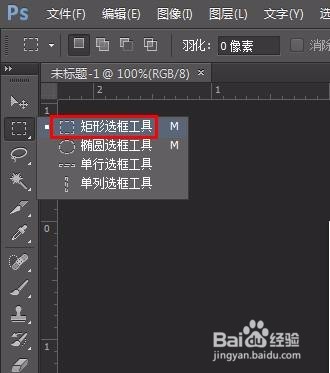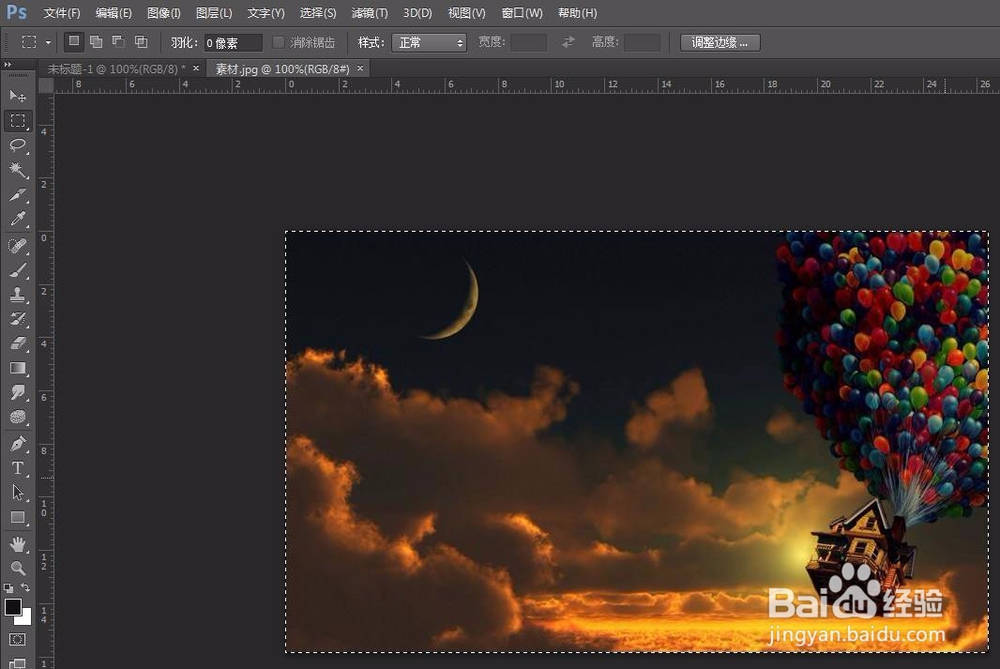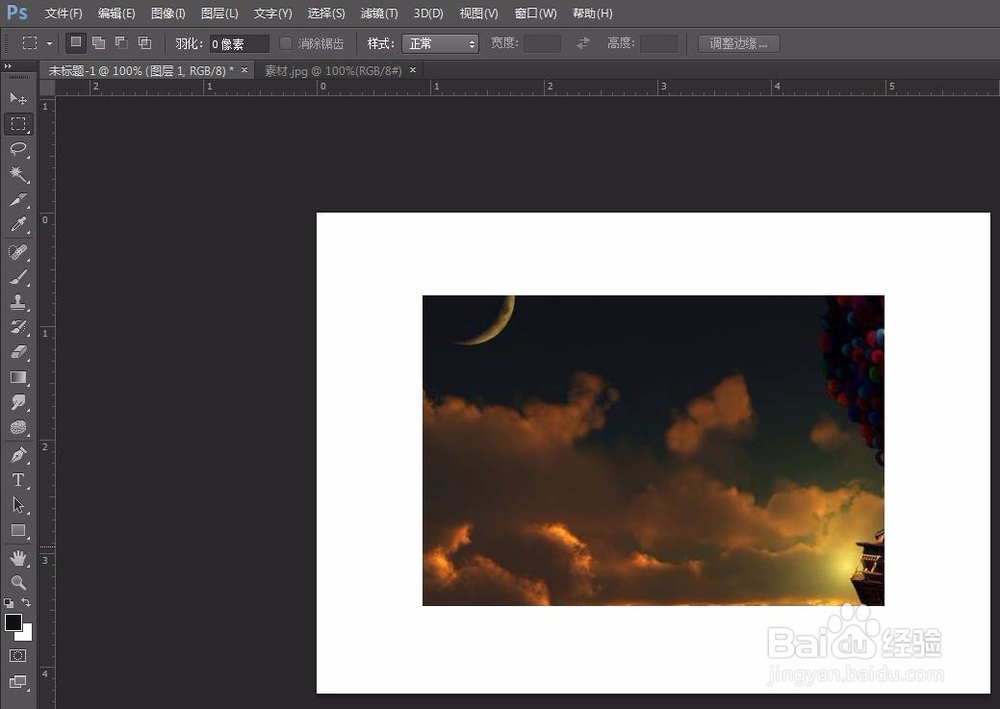有时候我们需要把图片嵌入到某一特定形状的选区中,那么ps怎么把图片嵌入选区呢?下面就来介绍一下ps中把图片嵌入到选区的方法,希望对你有所帮助。
工具/原料
Adobe Photoshop CS6
ps怎么把图片嵌入选区
1、第一步:在ps中新建一个白色画布,尺寸根据自己的需要定义。
2、第二步:在左侧工具栏中选择“矩形选框工具”,在画布中创建一个矩形选区。
3、第三步:单击菜单栏“文件”中的“打开”,找到并打开需要嵌入的图片。
4、第四步:按Ctrl+A键选中图片,按Ctrl+C复制图片。
5、第五步:返回至矩形选区界面,在菜单栏“编辑”中选择“选择性粘贴--贴入”选项。
6、第六步:如下图所示,图片嵌入到矩形选区中。
7、第七步:按Ctrl+T键调整图片的大小和位置,调整完成后,单击“应用”按钮。
8、操作完成,效果如下图所示。